Thủ thuật Laptop
Google Meet không mở được camera – Cách khắc phục đơn giản, hiệu quả – Thủ thuật máy tính
Google Meet là đơn vị gọi video nổi tiếng của Google qua điện thoại, laptop hoặc PC. Đôi khi trong quá trình sử dụng Google Meet, bạn có thể gặp phải các vấn đề liên quan đến máy ảnh hoặc âm thanh. Bài viết dưới đây sẽ hướng dẫn bạn cách khắc phục lỗi Google Meet không mở được camera 1 cách đơn giản, hiệu quả.
1. Cách khắc phục lỗi Google Meet không mở được camera
1.1. Cấp quyền máy ảnh cho Google Meet
Như bạn đã biết, Google Meet là một cửa hàng gọi video bổ trợ cho việc học/họp trực tuyến trên nền tảng web. Lần đầu truy cập Google Meet trên web, nó sẽ đòi hỏi quyền truy cập micrô và camera để hoạt động như mong đợi. Bạn phải cấp phép Google Meet có quyền truy cập vào máy ảnh của mình nếu bạn muốn tham dự cuộc họp.
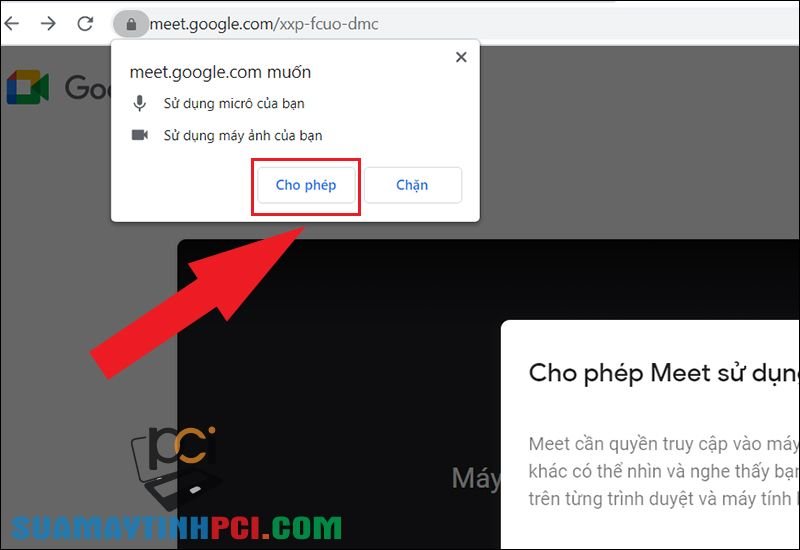
Cho phép quyền truy cập micrô và máy ảnh
Trong những tình huống bạn vô tình chặn quyền máy ảnh cho Google Meet, bạn có thể bật lại quyền máy ảnh từ menu Cài đặt của trình duyệt bằng cách:
Bước 1 : Chạm vào menu 3 chấm ở góc trên bên phải > Chọn Cài đặt .
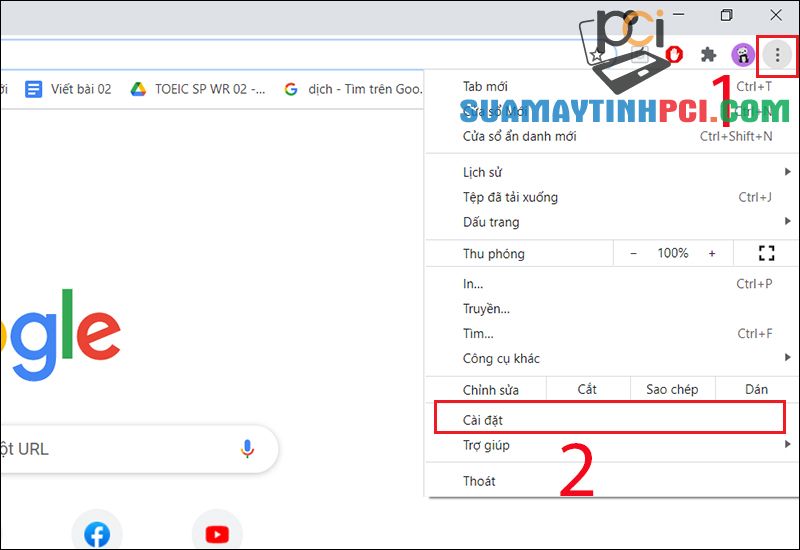
Vào menu Cài đặt của trình duyệt
Bước 2 : Điều hướng đến Quyền riêng tư và bảo mật > Chọn Cài đặt trang web .
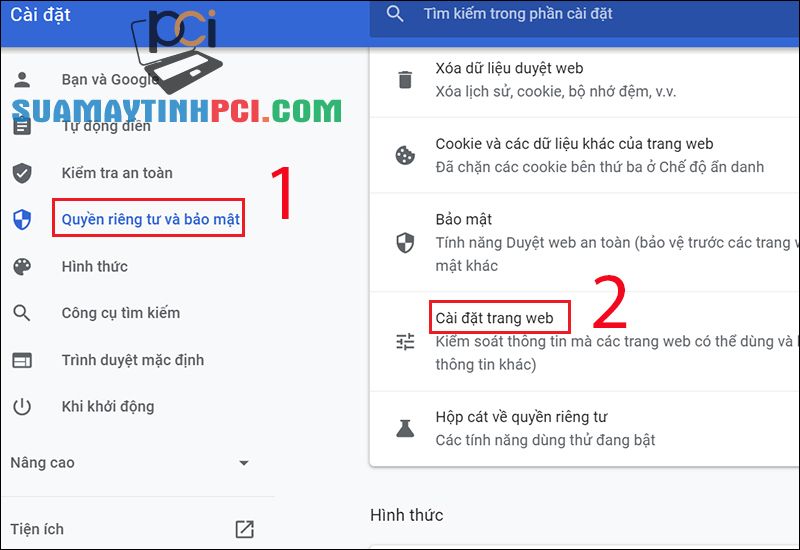
Chọn Cài đặt trang web
Bước 3 : Tại đây, trong mục meet.google.com nhấp chọn Cho phép quyền truy cập đối với các mục Máy ảnh và Micrô.
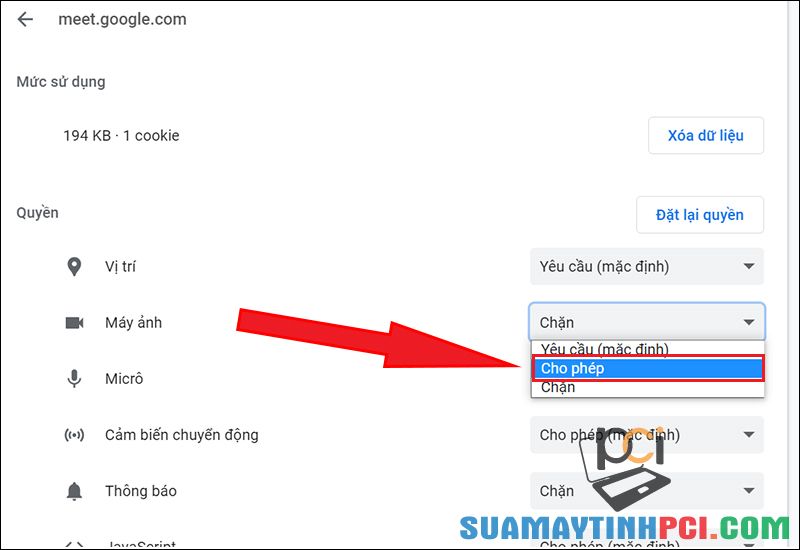
Cho phép quyền truy cập Máy ảnh và Micrô
1.2. Bật máy ảnh trước khi tham dự buổi họp
Khi bạn bắt đầu buổi họp Google Meet, nhấp vào tượng trưng camera trước lúc tạo cuộc họp để buổi họp xảy ra liền mạch.
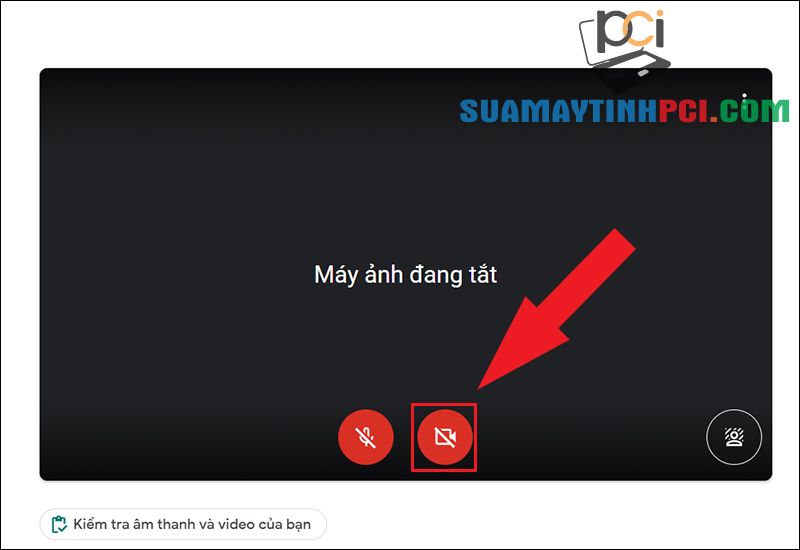
Nhấn vào tượng trưng camera trước lúc tham dự buổi họp
1.3. Đảm bảo không có phần mềm nào đang sử dụng webcam
Nếu các ứng dụng khác như FaceTime, Teamviewer hoặc Skype đang sử dụng camera trong nền, bạn sẽ chẳng thể sử dụng video trong Google Meet.
Bạn có thể kiểm tra bằng phương pháp nhìn lướt qua camera của laptop. Nếu đèn LED được bật (màu trắng hoặc xanh lục), điều đó cho hiểu được một ứng dụng đang sử dụng camera trong nền.
Đóng các ứng dụng đó và quay về Google Meet để xem chức năng video có hoạt động hay không.

Kiểm tra camera của laptop
1.4. Kiểm tra kết nối Internet của bạn
Bất cứ khi nào một chương trình hoặc một ứng dụng gặp trục trặc, một trong số điều trước mắt cần kiểm tra là kết nối internet. Khi phát hiện ra vấn đề thì phải khắc phục bằng phương pháp đổi mạng kết nối hay reset lại modem mạng nếu sử dụng mạng tại nhà. Khi tín hiệu internet yếu và kết nối không ổn định, không có gì lạ khi tính năng camera không hoạt động.

Kiểm tra đường truyền internet
1.5. Khởi động lại trình duyệt web
Một trong những cách khắc phục các sự cố liên quan đến camera, chẳng hạn như trong tình huống camera không mở được sau ít phút tham gia phiên Google Meet. Đó là hãy thử thoát và khởi chạy lại trình duyệt của bạn và tham dự lại cuộc họp.

Chạy lại trình duyệt web của bạn
1.6. Cập nhật ứng dụng Google Meet
Nếu bạn đang sử dụng phần mềm Google Meet trên điện thoại mà không tìm thấy camera thì hãy truy cập cửa hàng Google Play cho thiết bị di động Android hay App Store cho iOS để xem có bản cập nhật mới hay không.
Đôi khi, có 1 số lỗi và tính năng mà Google đã sửa, vì thế phiên bản phần mềm bạn cũng có thể không còn phản hồi nữa.
Ngoài ra, nếu Google Meet trên thiết bị sáng dạ của bạn đã được cập nhật nhưng bạn vẫn gặp sự cố với máy ảnh, hãy dừng ứng dụng. Sau đó, khởi động lại nó và xem liệu camera có được phát giác hay không.
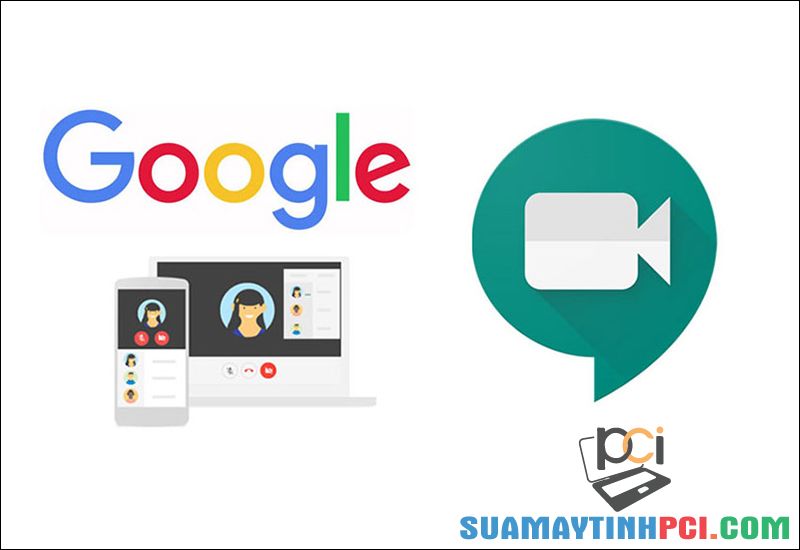
Cập nhật lại ứng dụng Google Meet trên điện thoại
1.7. Thay đổi máy ảnh mặc định trên Google Meet
Nếu bạn đang sử dụng điện thoại như một webcam bằng các ứng dụng như Droidcam, EpocCam và iVCam, bạn phải chọn tùy chọn camera phù hợp cho nguồn cấp video trong Google Meet.
Bước 1 : Chạm vào menu 3 chấm ở góc trên bên phải Google Meet và đi tới cài đặt ứng dụng.
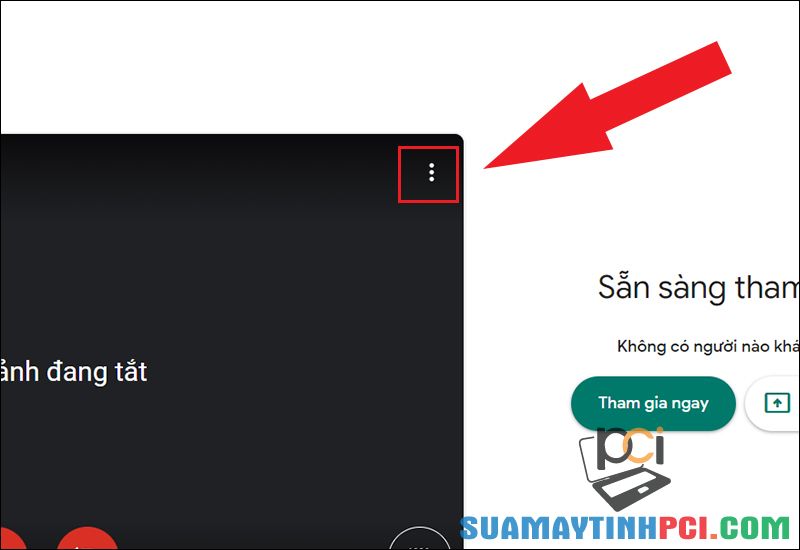
Đi tới cài đặt phần mềm
Bước 2 : Điều hướng đến menu video và chọn camera mà bạn hiện đang sử dụng.
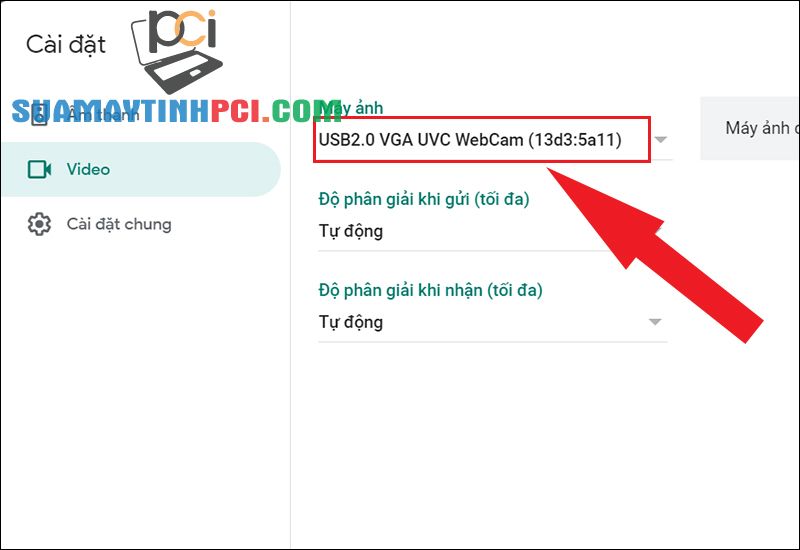
Chọn camera bạn đang sử dụng
1.8. Trường hợp bạn sử dụng điện thoại làm webcam
Trong những tình huống như vậy, bạn nên đảm nói rằng bạn đã cài đặt driver có liên quan của ứng dụng bên thứ ba EpocCam và DroidCam trên PC/Mac của mình.
Nếu bạn đang sử dụng EpocCam để sử dụng camera điện thoại làm webcam, thì hãy đảm bảo rằng cả điện thoại và laptop đều được kết nối với và một mạng WiFi và đừng quên thay đổi cài đặt video mặc định trong Google Meet như cách đã hướng dẫn ở trên.
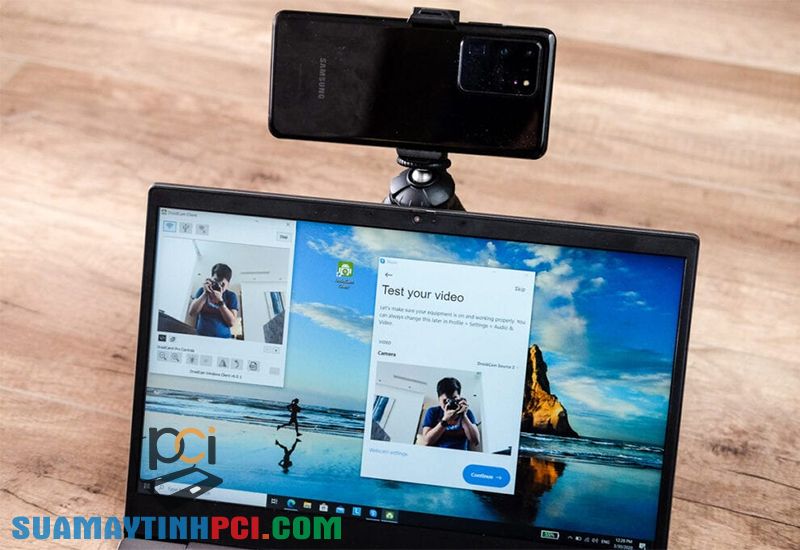
Sử dụng điện thoại làm webcam
1.9. Cập nhật lại driver video
Nếu chức năng video không hoạt động, bạn nên coi xét cập nhật driver webcam lên phiên bản mới nhất. Hãy thực hiện các bước sau để cập nhật driver webcam trên laptop Windows.
Bước 1 : Trong cửa sổ Windows nhập device manager > Mở mục Device Manager .
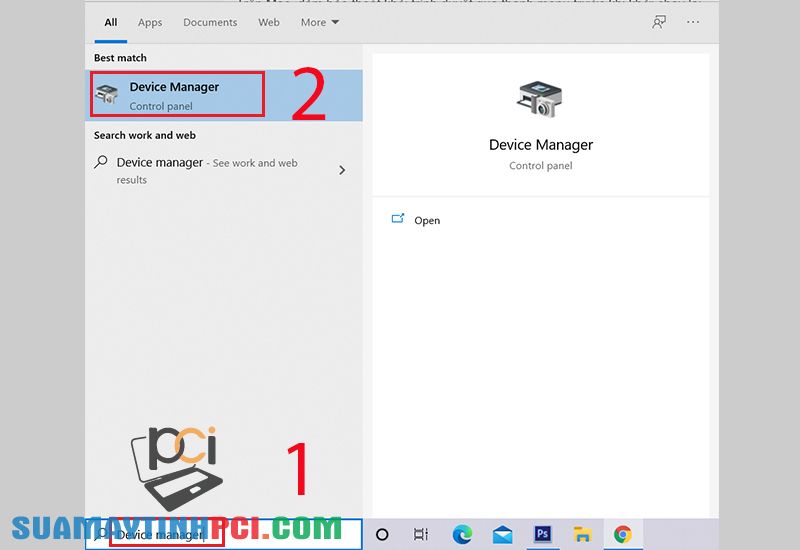
Mở mục Device and Manager
Bước 2 : Đi tới chọn Sound, video and game controllers > Chọn Update driver để cập nhật lại driver video bạn muốn.
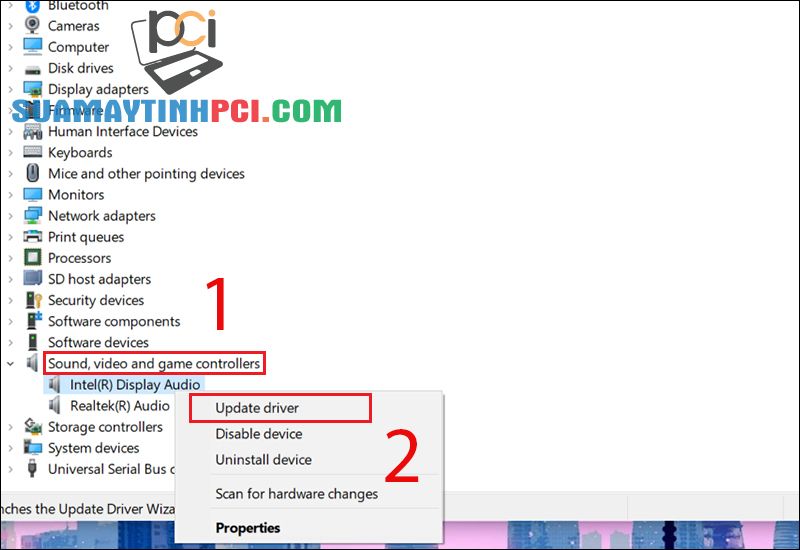
Cập nhật lại driver video cho máy
2. Một số câu hỏi thường gặp
1. Làm cách nào để bật máy ảnh (camera) trên Google Meet?
Bạn cũng đều có thể bật máy ảnh trên Google Meet bằng phương pháp bật máy ảnh trước lúc tham gia cuộc họp như đã chia sẻ ở trên.
Hoặc sau khi đã cấp quyền micrô và máy ảnh cho Google Meet và tham gia phòng họp, nhấn chọn biểu trưng chọn tượng trưng máy quay nếu muốn bật/tắt camera.

Chọn tượng trưng máy quay để bật/tắt camera
2. Làm cách nào để khắc phục tình trạng “Google Meet không thể tham gia cuộc họp”?
Đầu tiên, bạn phải có tài khoản Google để kết thúc được thể sử dụng Google Meet. Nếu bạn chẳng thể tham gia cuộc họp, hãy liên hệ với quản trị viên của phòng họp để cấp quyền tham gia.
Trường hợp vẫn bị lỗi, bạn nên kiểm tra lại kết nối internet hoặc có thể thử thoát và khởi chạy lại trình duyệt của bạn và tham gia lại cuộc họp.
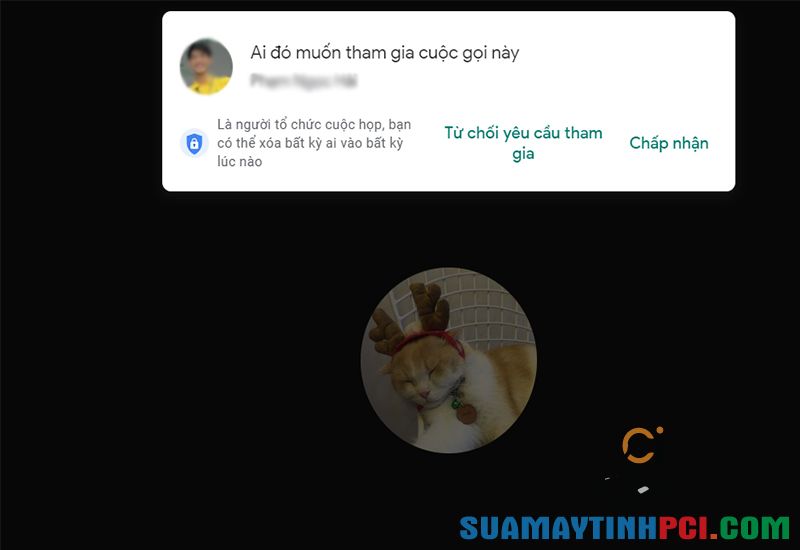
Yêu cầu quyền tham dự phòng họp từ người quản trị
Một số mẫu laptop bổ trợ bạn học online trong đại dịch Covid tại PCI Computer:
Bài viết này đã chỉ dẫn bạn cách khắc phục Google Meet không mở được camera 1 cách đơn giản và hiệu quả. Chúc các bạn thành công, hẹn hội ngộ ở bài viết sau!
thủ thuật, google meet, gg meet không mở được camera, google meet không mở được máy ảnh, không truy cập được máy ảnh trong gg meet
Bài viết (post) Google Meet không mở được camera – Cách khắc phục đơn giản, hiệu quả – Thủ thuật máy tính được tổng hợp và biên tập bởi: suamaytinhpci.com. Mọi ý kiến đóng góp và phản hồi vui lòng gửi Liên Hệ cho suamaytinhpci.com để điều chỉnh. suamaytinhpci.com xin cảm ơn.


 Chuyên Nghiệp trong phục vụ với hơn 20 Kỹ thuật IT luôn sẵn sàng tới tận nơi sửa chữa và cài đặt ở Tphcm. Báo giá rõ ràng. 100% hài lòng mới thu tiền.
Chuyên Nghiệp trong phục vụ với hơn 20 Kỹ thuật IT luôn sẵn sàng tới tận nơi sửa chữa và cài đặt ở Tphcm. Báo giá rõ ràng. 100% hài lòng mới thu tiền.









